缓存写入失败怎么办(windows缓存写入失败的解决办
导读:电脑知识电脑知识很多人在使用电脑的过程中会遇到缓存写入失败的报错问题,那遇到这种问题应该怎么办呢?导致这一问题出现的原因是多种多样的,可能是驱动错误、注册表错误、电脑中毒等各种硅谷电脑技术教程电脑技术。
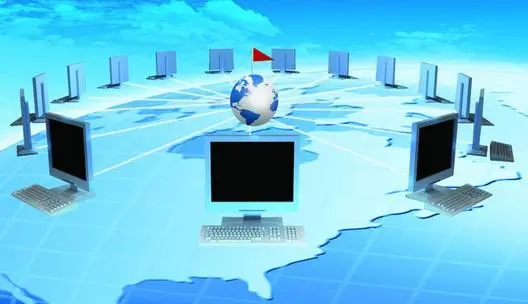
很多人在使用电脑的过程中会遇到缓存写入失败的报错问题,那遇到这种问题应该怎么办呢?导致这一问题出现的原因是多种多样的,可能是驱动错误、注册表错误、电脑中毒等各种各样的原因。今天我们就来谈谈windows缓存写入失败的解决办法。
windows缓存写入失败应该这个处理
网站seo优化课程1、首先使用杀毒软件进行全盘杀毒,等待杀毒完成后,我们继续下一步。

2、我们按下快捷键组合Win+R,在弹出的运行窗口中输入“cmd”,接着点击“确定”,如上图所示;
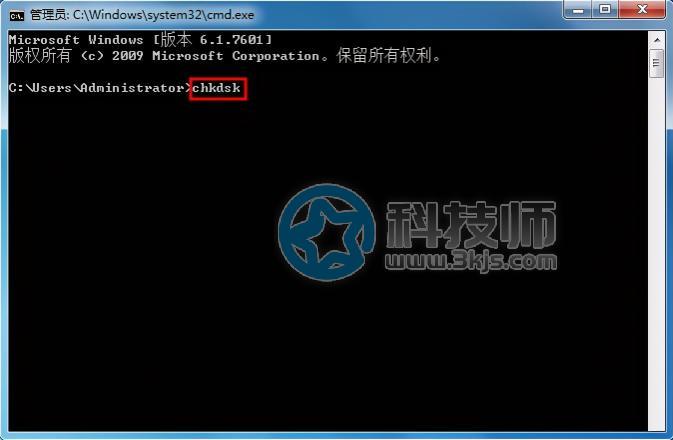 appcrash的问题怎么修复(appcrash错误的解决方法)
appcrash的问题怎么修复(appcrash错误的解决方法)
3、如上图所示,在cmd命令窗口中输入chkdsk,然后回车确定;

4、如上图所示,建设网站等网站seo优化诊断工具待chkdsk命令执行完成;

5、进入我的电脑,在C盘分区上点击鼠标右键再点选“属性”,在弹出属性页面中点击“工具”选项卡,然后点击该选项卡中的“检查”,就会自动为我们检查错误并修复错误。
如何查看win10版本 (两种查看win10版本的方法)相关硅谷电脑技术教程电脑技术。声明: 本文由我的SEOUC技术文章主页发布于:2023-06-01 ,文章缓存写入失败怎么办(windows缓存写入失败的解决办主要讲述电脑知识,缓存,缓存写入失败怎么办(windows缓存写网站建设源码以及服务器配置搭建相关技术文章。转载请保留链接: https://www.seouc.com/article/news_14360.html
















